Edraw Max基本繪圖中有一類圖形:高光圖,它是在不同的角度、透明度、光見度下形成3D立體效果的圖形,可以利用它們實現漂亮立體的圖形。根據下面的一個實例說明高光圖的用法,操作如下:

1、雙擊打開Edraw Max設計軟件工具,找到“文件--->新建--->基本繪圖”,這時會在基本繪圖里展示各種不同的圖形模板,如下圖所示:
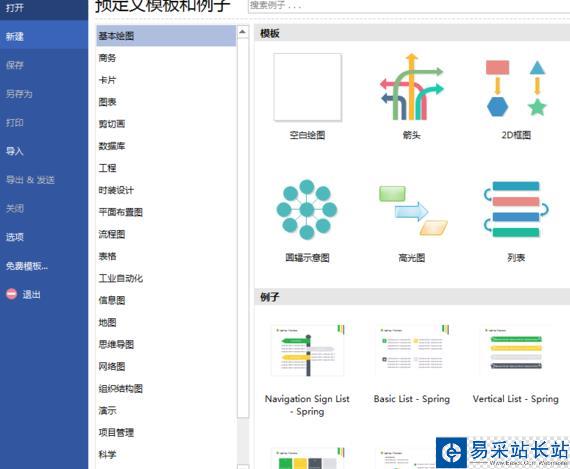
2、在眾多的圖形模板里,找到“高光圖”,并單擊“創建”圖標,創建新的繪畫,如下圖所示:

3、創建新畫布后,查看高光圖形、文本框和箭頭形狀,如下圖所示:
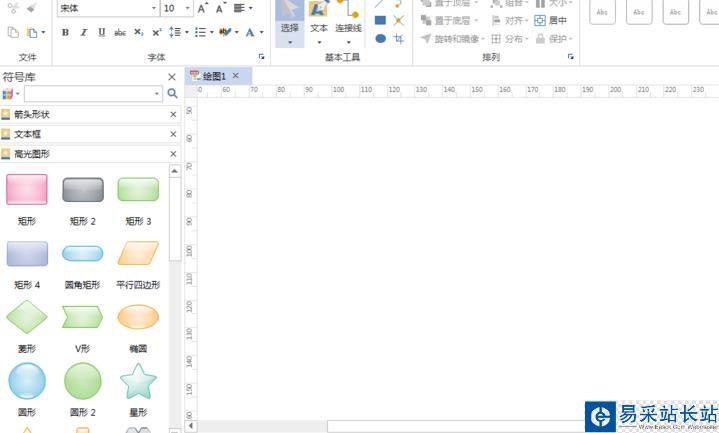
4、在文本框內找到“球體”,拖到畫布中,并改變球體大小,如下圖所示:
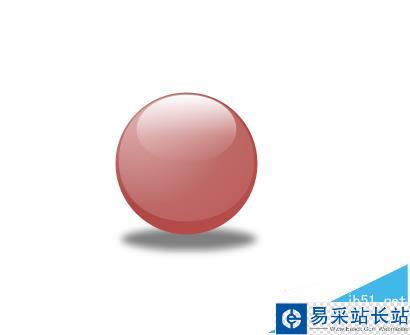
5、設置球體填充顏色,調節透明度、亮度、光圈等屬性,如下圖所示:

6、選中球體鼠標右鍵,選擇“插入注釋”,填寫完畢后單擊“確定”,如下圖所示:

注意事項:
注意高光圖的用法
合理調整高光圖樣式
相關推薦:
Edraw億圖圖示怎么設置箭頭樣式?
Edraw Max億圖圖示怎么繪制柱狀圖?
Edraw Max億圖軟件怎么繪制數學象限圖?
新聞熱點
疑難解答
圖片精選